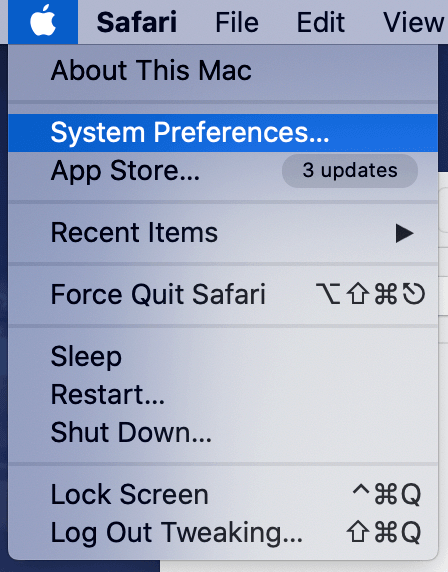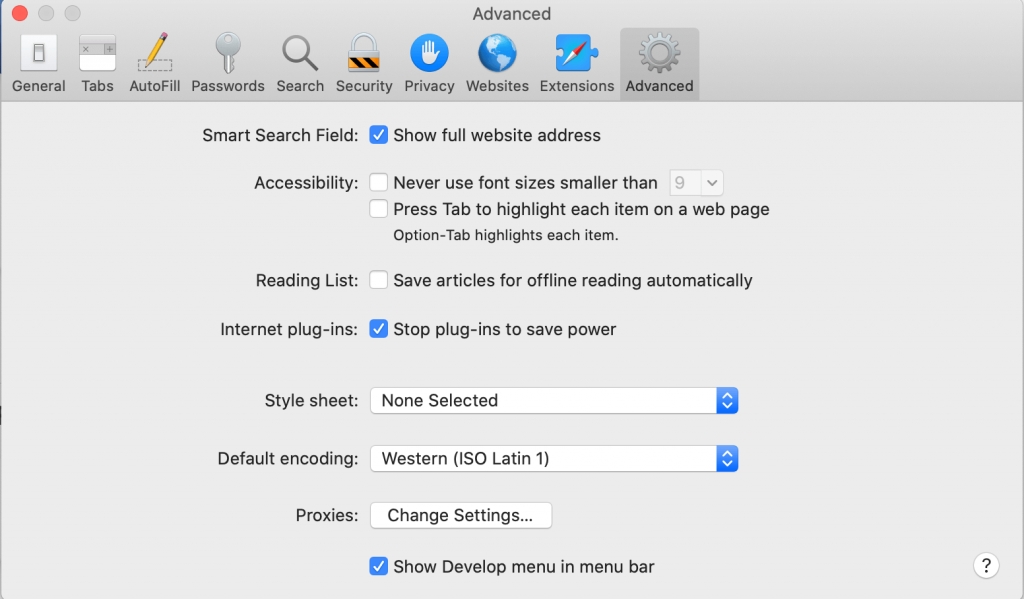For at surfe og udforske internettet, skal man have en god webbrowser, og for at bruge den bedst muligt, skal du vide alt om det. For Apple-enheder er Safari standardbrowseren, som kan give effektive resultater, hvis du bruger den korrekt. I denne artikel fokuserer vi på visse aspekter af Safari-indstillingerne, som ofte bliver forsømt. Men ændringerne i Safari-præferencerne vil hjælpe med overordnet browsing. De personlige indstillinger på Safari, vil hjælpe dig med at holde bevogtet mod online-angreb.
Hvordan ændrer jeg mine Safari-indstillinger?
Præferencer i Safari kan ændres på din enhed fra appen Indstillinger. For at ændre indstillingerne på iPad, Mac og iPhone skal du gå til Safari-præferencemenuen. Trinnene er ens for dem alle, kun at Mac vil give dig flere indstillingsmuligheder generelt.
Til iPhone:
Trin 1: Start appen Indstillinger på din iPhone.
Trin 2: Find Safari i hovedmenuen, og tryk på den.
Trin 3: Her kan du se alle de generelle præferencer og foretage ændringer i overensstemmelse hermed.
Til Mac:
Trin 1: Åbn Safari-browseren.
Trin 2: Gå til øverste venstre hjørne for at klikke på Safari.
Trin 3: Gå til Præferencer fra rullemenuen.
Trin 4: Generelle indstillinger viser dig de grundlæggende muligheder, du kan justere for at gøre Safari-indstillinger personlige.
Avancerede indstillinger kan også findes i denne fane på et separat afsnit.
Bedste Safari-indstillinger at prøve nu:
Dette er nogle af de bedste indstillinger, du skal implementere på din enhed.
1. Adgangskodestyrke:
Apple har altid været bekymret for enhedernes sikkerhed. Derfor giver den dig sikkerhedsforanstaltningerne i selve webbrowseren. Hvis du tjekker adgangskoderne under indstillingen Præferencer. Du vil blive vist alle de adgangskoder, der er gemt i webbrowseren. Hvis nogen af adgangskoderne ikke er stærke, vil den vise et gult udråbstegn. Det indikerer et problem med adgangskoden, og det anbefales at ændre den til en stærkere.
2. Pop-out-videoer:
Denne funktion hjælper meget, mens du udfører to handlinger på samme tid, den ene ser en video i billede i billedtilstand. Når du vil fortsætte med at se video, mens du surfer på internettet. Det kan være fordelagtigt, fordi billedet i billedtilstand kan aktiveres med et enkelt trin. Adresselinjen har et lydskilt, som kan klikkes på for at pop-out video i Safari-browseren. Dette er en af de nyttige Safari-indstillinger, som kan implementeres på Mac, iPad og iPhone.
3. Stemmekommandoer:
Brug stemme til at give kommandoer til din Mac. Du skal have Mac Catalina for at udføre handlingen i Safari-indstillingerne. Gå til Apple-menuen, vælg Systemindstillinger .
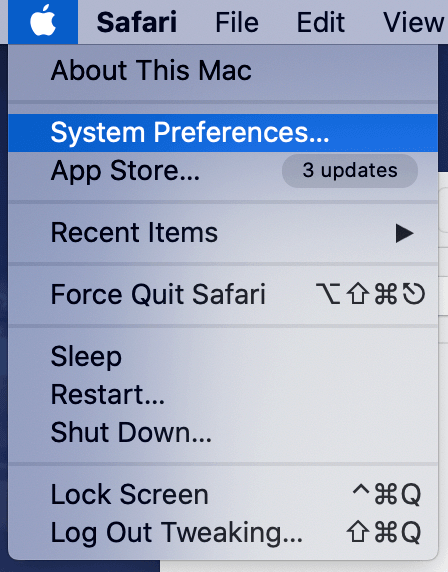
Gå til Tilgængelighed og klik på Stemmekontrol fra venstre panel. Marker afkrydsningsfeltet foran Aktiver stemmestyring, og for yderligere hjælp skal du markere afkrydsningsfeltet for Afspil lyd, når kommandoen genkendes.
4. Indstil webstedsikoner:
Hjemmesideikonerne på fanen kan være nyttige, når du skifter mellem faner. Hjemmesideikonerne, som er synlige i andre webbrowsere som Chrome og Firefox, blev ikke gjort tilgængelige i safari før dens 12. udgave. Nu kan du ændre Safari-indstillingerne på dine iOS-enheder for at aktivere faviconerne på fanerne. Trinene til det kan findes i Safari Indstillinger> Indstillinger> Fane> Vis webstedsikoner i fanen.
5. Gem webstedsindstillinger:
For at indstille separate webstedsindstillinger på Safari kan disse trin være nyttige. Da de forskellige websteder kræver forskellige tilladelser for at få adgang til din enhed, kan indstillingerne også administreres. Kamera- og mikrofonadgang kan kræves af et stemme- og videoopkaldswebsted . Hvorimod adgang til en lokation kan gives til madleveringswebsteder. For at sikre din tilstedeværelse online skal du indstille Safari-indstillingerne til at gemme webstedsindstillingerne for hver enkelt separat. For at gøre det skal du trykke på adresselinjen og markere de tilladelser, den har tilladelse til at få adgang til.
6. Vis fulde webstedsnavne:
Safari viser dig ikke de komplette websteds-URL'er i adresselinjen. Du vil kun få vist webstedets domænenavn, og det kan nogle gange være et problem. Derfor, for at ændre Safari-indstillingerne på din Mac, kan du gå til Indstillinger> Avancerede indstillinger. Marker afkrydsningsfeltet foran muligheden – Vis fuld webstedsadresse .
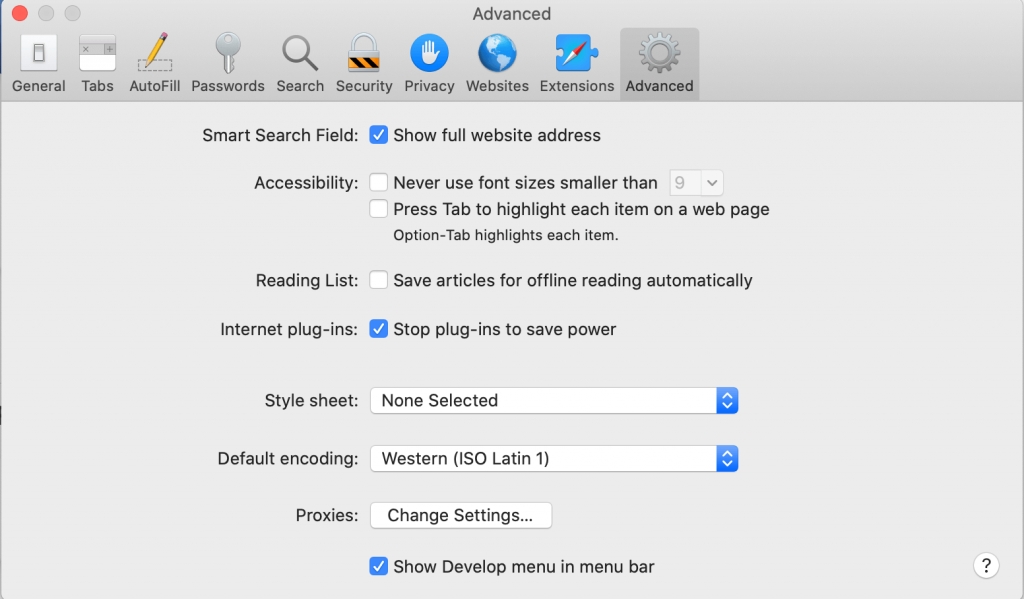
Afslutter:
Så dette er Safari-indstillingerne, du skal kende til denne webbrowser fuldt ud. Prøv dem, og lad os vide, om det hjalp. Du kan også nævne ethvert af dine yndlingstricks, som vi måske er gået glip af.
Vi elsker at høre fra dig
Fortæl os venligst dine synspunkter om dette indlæg i kommentarfeltet nedenfor. Efterlad også dine synspunkter og spørgsmål i kommentarfeltet nedenfor. Vi vil meget gerne vende tilbage til dig med en løsning. Vi skriver regelmæssigt om tips og tricks sammen med løsninger på almindelige problemer relateret til teknologi. Tilmeld dig vores nyhedsbrev for at få regelmæssige opdateringer om teknologiverdenen. Følg os på Facebook , Twitter , LinkedIn og YouTube og del vores artikler.
Du vil måske også kunne lide:
Sådan vedligeholdes fortroligheds- og sikkerhedsindstillinger i Safari på Mac
Sådan tilføjer du udvidelser til Safari?
Sådan repareres Safari bliver ved med at crashe på Mac-problem?